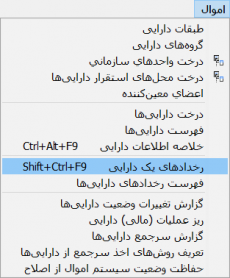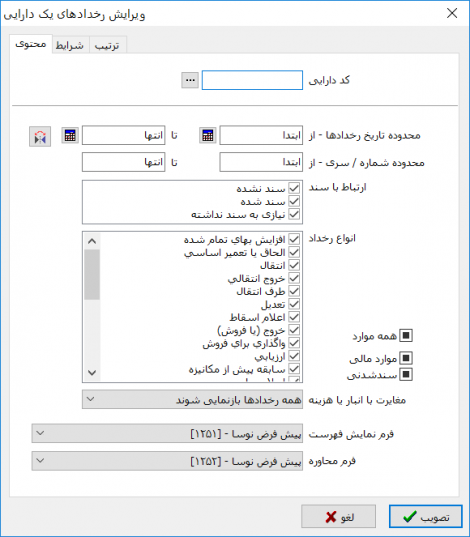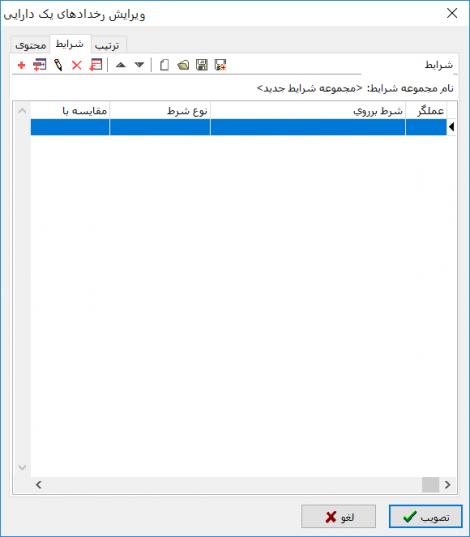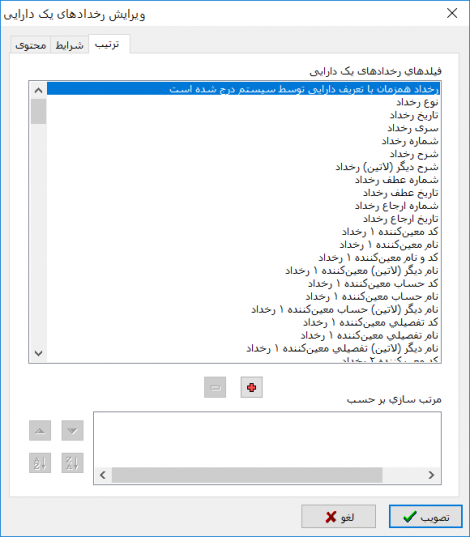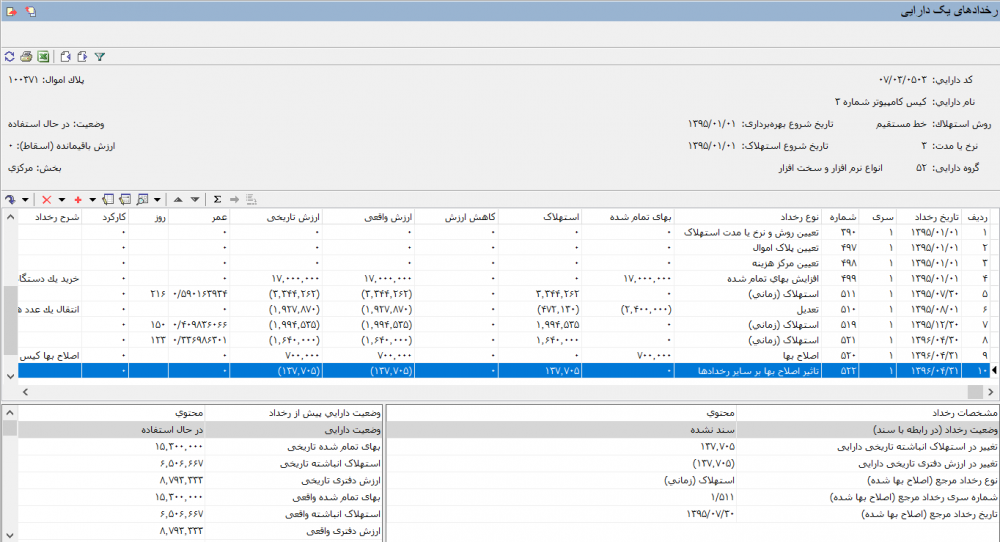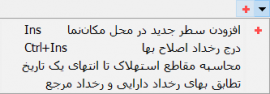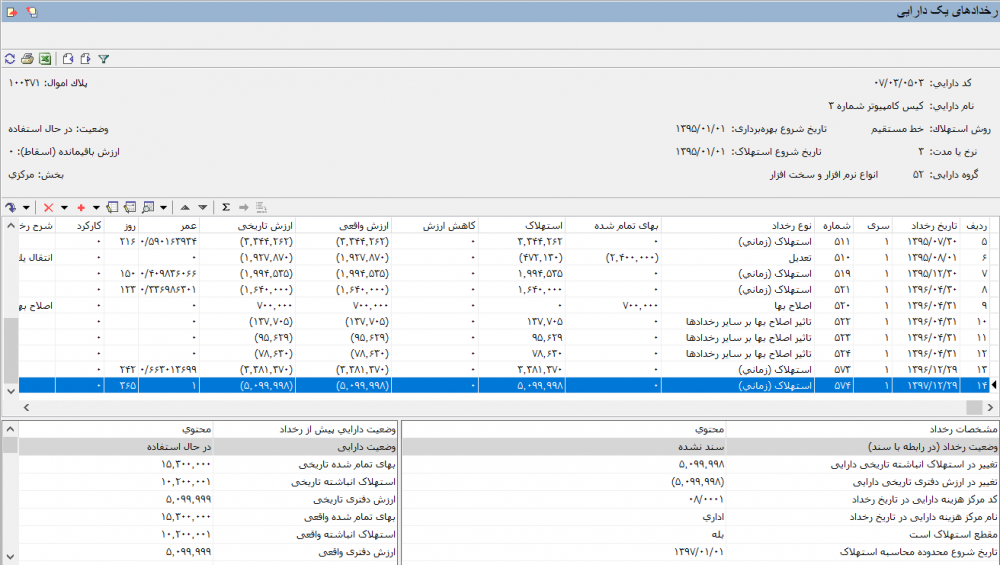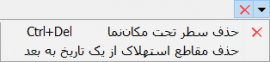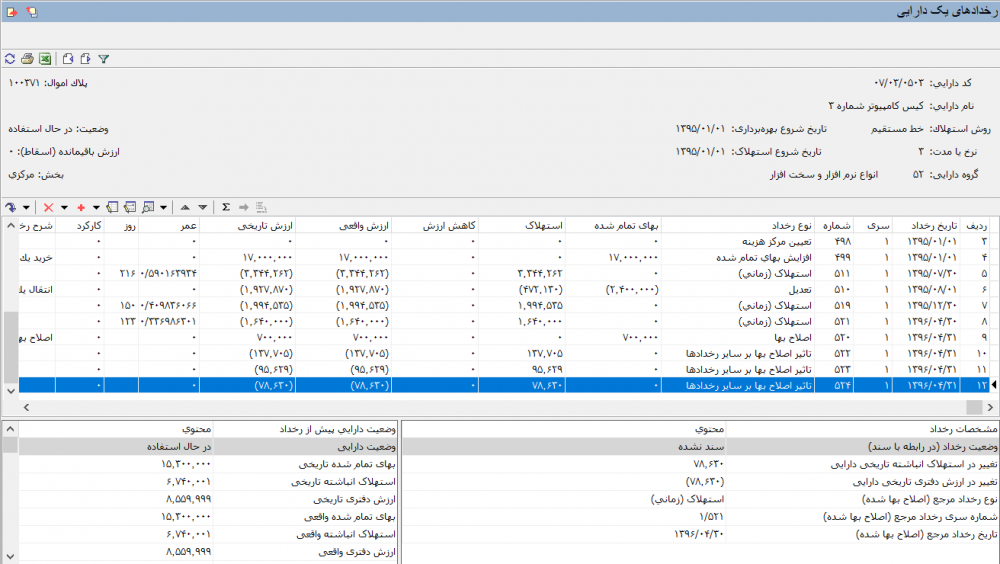رخدادهای یک دارایی: تفاوت بین نسخهها
| سطر ۱: | سطر ۱: | ||
<!--جهت علامتگذاری مطالب این صفحه، میتوانید از کدهای محدوده 76100 تا 76199 استفاده نمایید. آخرین کد استفاده شده : "76100"--> | <!--جهت علامتگذاری مطالب این صفحه، میتوانید از کدهای محدوده 76100 تا 76199 استفاده نمایید. آخرین کد استفاده شده : "76100"--> | ||
<div id="76100"> </div> | <div id="76100"> </div> | ||
| − | گزارش '''" رخدادهای یک دارایی "''' | + | گزارش '''" رخدادهای یک دارایی "''' به منظور مشاهده، ثبت و اصلاح رخدادهای یک دارایی، مورد استفاده قرار میگیرد. |
| − | امکان '''ثبت مقاطع استهلاک''' برای دارایی و یا '''حذف مقاطع استهلاک''' ثبت | + | امکان '''ثبت مقاطع استهلاک''' برای دارایی و یا '''حذف مقاطع استهلاک''' ثبت شده از طریق این گزارش وجود خواهد داشت. |
| سطر ۲۱: | سطر ۲۱: | ||
| − | * در قسمت '''" محدوده تاریخ رخدادها "'''، میتوان برای | + | * در قسمت '''" محدوده تاریخ رخدادها "'''، میتوان برای گزارش یک محدوده تاریخ تعیین نمود.<br/> |
| − | با استفاده از تکمه [[file:gnl 094.png|25px]]، میتوان محدوده تاریخ را به مقاطع استهلاک تبدیل نمود. | + | با استفاده از تکمه [[file:gnl 094.png|25px]]، میتوان محدوده تاریخ وارد شده را به مقاطع استهلاک تبدیل نمود. |
| − | * در قسمت '''" محدوده شماره/سری "'''، میتوان رخدادهای یک دارایی را که شماره آنها در محدوده تعیین شده قرار | + | * در قسمت '''" محدوده شماره/سری "'''، میتوان رخدادهای یک دارایی را که شماره آنها در محدوده تعیین شده قرار دارند احضار نمود. |
| − | * در قسمت '''" ارتباط با سند "'''، میتوان رخدادهای دارایی را با توجه به وضعیت تشکیل سند آنها، در حالتهای '''" سند نشده "'''، '''" سند شده "''' و '''" نیازی به سند نداشته "''' | + | * در قسمت '''" ارتباط با سند "'''، میتوان رخدادهای دارایی را با توجه به وضعیت تشکیل سند آنها، در حالتهای '''" سند نشده "'''، '''" سند شده "''' و '''" نیازی به سند نداشته "''' در گزارش احضار نمود.<br/> |
| − | '''" سند نشده "''' : رخدادهایی که از آنها سند دارایی تشکیل نشده | + | '''" سند نشده "''' : رخدادهایی که از آنها سند دارایی تشکیل نشده است در این گروه قرار میگیرند. |
| − | '''" سند شده "''' : رخدادهایی که از آنها سند دارایی تشکیل شده | + | '''" سند شده "''' : رخدادهایی که از آنها سند دارایی تشکیل شده است در این گروه قرار میگیرند. |
| − | '''" نیازی به سند نداشته "''' : رخدادهایی که از آنها سند دارایی تشکیل | + | '''" نیازی به سند نداشته "''' : رخدادهایی که از آنها سند دارایی تشکیل نمیشود در این گروه قرار میگیرند. |
* در قسمت '''" انواع رخداد "'''، میتوان رخدادهای موردنظر جهت حضور در گزارش را انتخاب نمود. امکان انتخاب حالتهای '''" همه موارد "'''، '''" موارد مالی "''' و '''" سند شدنی "''' جهت حضور در گزارش فراهم شده است. | * در قسمت '''" انواع رخداد "'''، میتوان رخدادهای موردنظر جهت حضور در گزارش را انتخاب نمود. امکان انتخاب حالتهای '''" همه موارد "'''، '''" موارد مالی "''' و '''" سند شدنی "''' جهت حضور در گزارش فراهم شده است. | ||
'''" همه موارد "''' : کلیه رخدادهای دارایی در این گروه قرار میگیرند. | '''" همه موارد "''' : کلیه رخدادهای دارایی در این گروه قرار میگیرند. | ||
| − | '''" موارد مالی "''' : رخدادهای دارایی که دارای تاثیر یا کاربرد مالی | + | '''" موارد مالی "''' : رخدادهای دارایی که دارای تاثیر یا کاربرد مالی هستند در این گروه قرار میگیرند. |
'''" سند شدنی "''' : رخدادهای دارایی که تاثیر یا کاربرد مالی مستقیم دارند و از آنها سند دارایی تشکیل میشود، در این گروه قرار میگیرند. | '''" سند شدنی "''' : رخدادهای دارایی که تاثیر یا کاربرد مالی مستقیم دارند و از آنها سند دارایی تشکیل میشود، در این گروه قرار میگیرند. | ||
| − | رخدادهای انتخاب شده در هر یک از حالتها | + | رخدادهای انتخاب شده در هر یک از حالتها فوق در تصویر زیر نمایش داده شده است. |
| سطر ۴۶: | سطر ۴۶: | ||
| − | در قسمت '''" شرایط "'''، میتوان روی '''فیلدهای رخدادهای یک دارایی''' | + | در قسمت '''" شرایط "'''، میتوان روی '''فیلدهای رخدادهای یک دارایی''' شرط قرار داد. |
| سطر ۶۱: | سطر ۶۱: | ||
| − | [[file:asset 267.png| | + | [[file:asset 267.png|1000px|thumb|center|رخدادهای یک دارایی]] |
| − | *از تکمه [[file:gnl 093.png|25px]]، جهت درج خودکار طرف | + | *از تکمه [[file:gnl 093.png|25px]]، جهت درج خودکار طرف حساب در رخدادهای [[افزایش بهای تمام شده]]، [[الحاق یا تعمیر اساسی]]، [[تعدیل]] و [[خروج، فروش و واگذاری برای فروش#72501|فروش]] میتوان استفاده نمود. |
| − | *از تکمه [[file:gnl 095.png|25px]]، جهت احضار فهرست رخدادهای دارایی انتقال داده شده یا طرف | + | *از تکمه [[file:gnl 095.png|25px]]، جهت احضار فهرست رخدادهای دارایی انتقال داده شده یا طرف انتقال در رخدادهای [[انتقال و خروج انتقالی#72200|انتقال]]، [[انتقال و خروج انتقالی#72201|خروج انتقالی]] و طرف انتقال میتوان استفاده نمود. |
| − | *از تکمه [[file:gnl 073.png|25px]]، جهت محاسبه وضعیت دارایی پیش از | + | *از تکمه [[file:gnl 073.png|25px]]، جهت محاسبه وضعیت دارایی پیش از رخداد میتوان استفاده نمود. |
| − | *جهت محاسبه مقاطع استهلاک، میتوان با باز کردن مثلث کنار [[file:gnl 000.png|25px]]، گزینه '''" محاسبه مقاطع استهلاک تا انتهای یک تاریخ "''' را انتخاب نمود. | + | *جهت محاسبه مقاطع استهلاک، میتوان با باز کردن مثلث کنار [[file:gnl 000.png|25px]] ، گزینه '''" محاسبه مقاطع استهلاک تا انتهای یک تاریخ "''' را انتخاب نمود. |
| − | [[file:asset 272.png| | + | [[file:asset 272.png|270px|thumb|center|محاسبه مقاطع استهلاک]] |
| − | + | به این ترتیب، پنجره '''" محاسبه مقاطع استهلاک تا انتهای یک تاریخ "''' به شکل زیر باز میشود. | |
| − | [[file:asset 311.png| | + | [[file:asset 314.png|700px|thumb|center|محاسبه مقاطع استهلاک تا انتهای یک تاریخ]] |
| + | |||
| + | |||
| + | با استفاده از کادر تاریخ و یا تکمههای '''" مقطع قبلی "''' و '''" مقطع بعدی "'''، تاریخ موردنظر را انتخاب نمایید و تکمه تصویب را فشار دهید. | ||
| + | |||
| + | |||
| + | [[file:asset 315.png|1000px|thumb|center|رخدادهای یک دارایی]] | ||
| + | |||
| + | |||
| + | |||
| + | *جهت حذف مقاطع استهلاک، میتوان با باز کردن مثلث کنار [[file:gnl 003.png|25px]] ، گزینه '''" حذف مقاطع استهلاک از یک تاریخ به بعد "''' را انتخاب نمود. | ||
| + | |||
| + | |||
| + | [[file:asset 311.png|270px|thumb|center|حذف مقاطع استهلاک]] | ||
| + | |||
| + | |||
| + | به این ترتیب، پنجره '''" حذف مقاطع استهلاک از یک تاریخ به بعد "''' به شکل زیر باز میشود. | ||
| + | |||
| + | |||
| + | [[file:asset 316.png|700px|thumb|center|حذف مقاطع استهلاک از یک تاریخ به بعد]] | ||
| + | |||
| + | |||
| + | با استفاده از کادر تاریخ و یا تکمههای '''" مقطع قبلی "''' و '''" مقطع بعدی "'''، تاریخ موردنظر را انتخاب نمایید و تکمه تصویب را فشار دهید. | ||
| + | |||
| + | |||
| + | [[file:asset 317.png|1000px|thumb|center|رخدادهای یک دارایی]] | ||
---- | ---- | ||
category : [[ نرم افزار اموال و دارایی ثابت نوسا | بازگشت ]] | category : [[ نرم افزار اموال و دارایی ثابت نوسا | بازگشت ]] | ||
نسخهٔ ۳۰ ژوئیهٔ ۲۰۱۸، ساعت ۰۹:۵۹
گزارش " رخدادهای یک دارایی " به منظور مشاهده، ثبت و اصلاح رخدادهای یک دارایی، مورد استفاده قرار میگیرد.
امکان ثبت مقاطع استهلاک برای دارایی و یا حذف مقاطع استهلاک ثبت شده از طریق این گزارش وجود خواهد داشت.
به منظور احضار پنجره رخدادهای یک دارایی، از منوی " دارایی " ، " رخدادهای یک دارایی " را انتخاب نمایید.
پنجره " ویرایش رخدادهای یک دارایی " به شکل زیر باز میشود :
- در قسمت " کد دارایی "، کد دارایی موردنظر را وارد نمایید و یا با فشردن تکمه
 ، دارایی موردنظر را از درخت داراییها انتخاب نمایید.
، دارایی موردنظر را از درخت داراییها انتخاب نمایید.
- در قسمت " محدوده تاریخ رخدادها "، میتوان برای گزارش یک محدوده تاریخ تعیین نمود.
با استفاده از تکمه، میتوان محدوده تاریخ وارد شده را به مقاطع استهلاک تبدیل نمود.
- در قسمت " محدوده شماره/سری "، میتوان رخدادهای یک دارایی را که شماره آنها در محدوده تعیین شده قرار دارند احضار نمود.
- در قسمت " ارتباط با سند "، میتوان رخدادهای دارایی را با توجه به وضعیت تشکیل سند آنها، در حالتهای " سند نشده "، " سند شده " و " نیازی به سند نداشته " در گزارش احضار نمود.
" سند نشده " : رخدادهایی که از آنها سند دارایی تشکیل نشده است در این گروه قرار میگیرند. " سند شده " : رخدادهایی که از آنها سند دارایی تشکیل شده است در این گروه قرار میگیرند. " نیازی به سند نداشته " : رخدادهایی که از آنها سند دارایی تشکیل نمیشود در این گروه قرار میگیرند.
- در قسمت " انواع رخداد "، میتوان رخدادهای موردنظر جهت حضور در گزارش را انتخاب نمود. امکان انتخاب حالتهای " همه موارد "، " موارد مالی " و " سند شدنی " جهت حضور در گزارش فراهم شده است.
" همه موارد " : کلیه رخدادهای دارایی در این گروه قرار میگیرند. " موارد مالی " : رخدادهای دارایی که دارای تاثیر یا کاربرد مالی هستند در این گروه قرار میگیرند. " سند شدنی " : رخدادهای دارایی که تاثیر یا کاربرد مالی مستقیم دارند و از آنها سند دارایی تشکیل میشود، در این گروه قرار میگیرند.
رخدادهای انتخاب شده در هر یک از حالتها فوق در تصویر زیر نمایش داده شده است.
در قسمت " شرایط "، میتوان روی فیلدهای رخدادهای یک دارایی شرط قرار داد.
در قسمت " ترتیب "، میتوان ترتیب نمایش داراییها را بر اساس فیلدهای رخدادهای یک دارایی تعیین نمود.
پس از تکمیل شرایط گزارش، تکمه تصویب را فشار دهید تا پنجره " رخدادهای یک دارایی " به شکل زیر باز شود :
- از تکمه
 ، جهت درج خودکار طرف حساب در رخدادهای افزایش بهای تمام شده، الحاق یا تعمیر اساسی، تعدیل و فروش میتوان استفاده نمود.
، جهت درج خودکار طرف حساب در رخدادهای افزایش بهای تمام شده، الحاق یا تعمیر اساسی، تعدیل و فروش میتوان استفاده نمود.
- از تکمه
 ، جهت احضار فهرست رخدادهای دارایی انتقال داده شده یا طرف انتقال در رخدادهای انتقال، خروج انتقالی و طرف انتقال میتوان استفاده نمود.
، جهت احضار فهرست رخدادهای دارایی انتقال داده شده یا طرف انتقال در رخدادهای انتقال، خروج انتقالی و طرف انتقال میتوان استفاده نمود.
- جهت محاسبه مقاطع استهلاک، میتوان با باز کردن مثلث کنار
 ، گزینه " محاسبه مقاطع استهلاک تا انتهای یک تاریخ " را انتخاب نمود.
، گزینه " محاسبه مقاطع استهلاک تا انتهای یک تاریخ " را انتخاب نمود.
به این ترتیب، پنجره " محاسبه مقاطع استهلاک تا انتهای یک تاریخ " به شکل زیر باز میشود.
با استفاده از کادر تاریخ و یا تکمههای " مقطع قبلی " و " مقطع بعدی "، تاریخ موردنظر را انتخاب نمایید و تکمه تصویب را فشار دهید.
- جهت حذف مقاطع استهلاک، میتوان با باز کردن مثلث کنار
 ، گزینه " حذف مقاطع استهلاک از یک تاریخ به بعد " را انتخاب نمود.
، گزینه " حذف مقاطع استهلاک از یک تاریخ به بعد " را انتخاب نمود.
به این ترتیب، پنجره " حذف مقاطع استهلاک از یک تاریخ به بعد " به شکل زیر باز میشود.
با استفاده از کادر تاریخ و یا تکمههای " مقطع قبلی " و " مقطع بعدی "، تاریخ موردنظر را انتخاب نمایید و تکمه تصویب را فشار دهید.
category : بازگشت